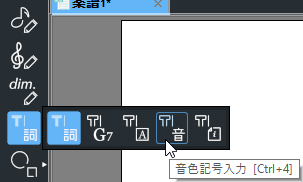
楽譜上に音色記号を貼り付けると、貼り付けた箇所から音色を変更することができます。
モードバーで「音色記号入力」アイコンをクリックして、音色記号入力モードにします。
音色記号入力モードになると、マウスポインタの先に音色名が表示され、画面上部のコントロールバーに音色記号入力に必要なコントロール類が表示されます。
コントロールバー左側の「音色」ボタンをクリックすると「音色の選択」ダイアログボックスが表示されます。 所望の音色を選んで、楽譜に貼り付けます。
詳しくは「音色の指定について」をご覧ください。
コントロールバーの右側のドロップダウンリストから、音色選択することもできます。
以下の3種類から選んだ内容の音色が、ドロップダウンリストに表示されます。
使用中
表示されている楽譜に入力されている音色記号が表示されます。
プリセット
使用頻度の高い音色記号が表示されます。
履歴
これまでに入力した音色記号が表示されます。
右端の「履歴を削除」アイコンで、履歴をクリアできます。
入力済みの音色記号を選択してプロパティを変更することができます。
表示テキストやフォントなどを変更できます。
「詳細設定」では、演奏記号の設定ダイアログボックスが表示され、より詳細な設定が可能です。
音色記号は、貼り付けた際にはすべての声部に対して効果がありますが、貼り付けた音色記号を選択すると、プロパティで効果を与える声部番号を指定することができます。音色記号が特定の声部に割り振られた場合、同じタイミングに別の音色記号を貼り付けられるようになりますので、1つのパートに複数の声部がある場合、声部ごとに音色を変えて演奏することができます。